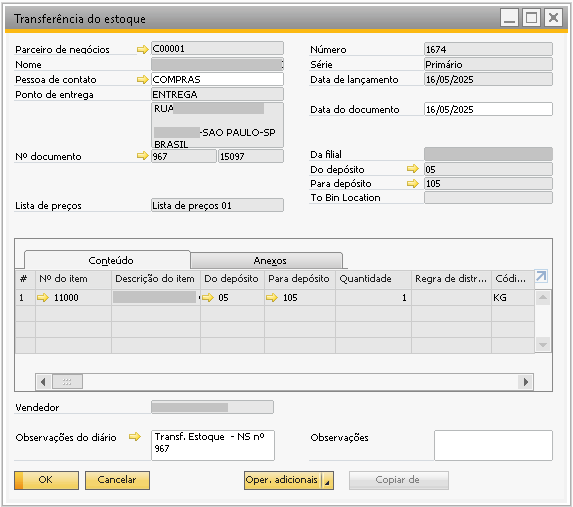Transferência de Estoque para NF Remessas Consignação
A funcionalidade de transferência de estoques para documentos de remessa ou consignação foi desenvolvida para automatizar o processo de movimentação de produtos entre depósitos, garantindo maior agilidade e precisão no controle de estoques.
Ao adicionar um novo documento de remessa ou consignação, o sistema realiza automaticamente a preparação da transferência de estoque, do depósito padrão do parceiro de negócios para o depósito padrão do item. Neste momento, o sistema abre automaticamente em tela um documento de Transferência entre Depósitos, já preenchido com as informações necessárias.
Configurações Necessárias
Configurações do documento
Cadastro de Utilização
Cadastro do item
Cadastro do PN
Configurações do documento
Nas configurações do documento, é preciso especificar qual tipo de documento será criado para o processo. É possível gerar Transferência de Estoques ou um Pedido de Transferência de Estoques.
Para isso, selecione o documento a ser criado no campo “Tipo de documento”:
Caminho: Administração > Inicialização do sistema > Configurações do documento > Aba BR One
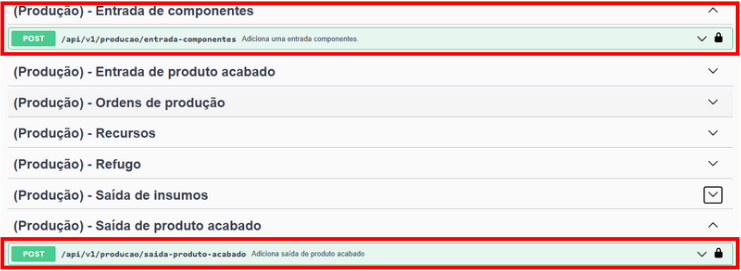
Se for gerado um Pedido de Transferência de Estoques, o campo Quantidade fica liberado para seleção de lotes via atalho CTRL + TAB, porém a quantidade não pode ser alterada, sendo impedida com a seguinte mensagem:
BR One :: A coluna ‘Quantidade’ da aba ‘Conteúdo’ da linha: xxx foi
editada com valor: xxx. A quantidade do documento é: xxx. A quantidade
não pode ser maior ou menor que a quantidade do documento.
Cadastro de Utilização
É necessário criar uma utilização específica para o processo de remessa/consignação, pois algumas configurações são obrigatórias:
Depósito de envio direto
Para base única, o vínculo ocorre diretamente na linha da utilização:
Caminho: Administração > Definição > Finanças > Imposto > Nota Fiscal > Utilização
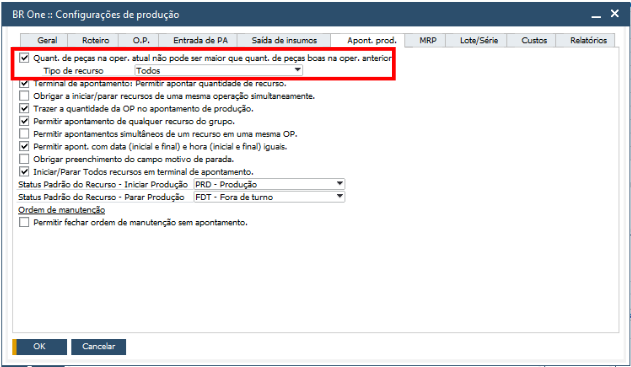
Para base multi-filial, o vínculo é realizado em:
Caminho: Administração > Definição > Estoque > Vínculo de depósitos e utilizações por filial

Nesta tela, serão exibidos apenas os depósitos de envio direto da filial selecionada (com a flag “Expedição direta” marcada).
Só imposto (versão 9.0 do SAP)
Marque o campo “Só imposto”
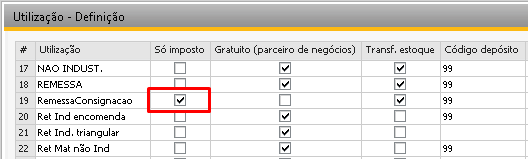
Gratuito parceiro de negócios (versão 9.1 ou superior)
Marque o campo “Gratuito (parceiro de negócios)”
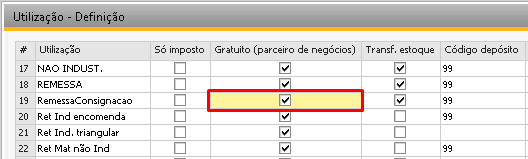
A utilização selecionada deve ser usada exclusivamente para este processo. Caso contrário, outros documentos de marketing podem ser bloqueados indevidamente.
Ao atualizar pela primeira vez, será exibida uma mensagem solicitando que o usuário informe novamente a utilização na linha.

Cadastro do Item
No cadastro do item, defina um depósito padrão, que será usado da seguinte forma:
Como depósito de origem (Do depósito): para documentos de saída.
Como depósito de destino (Para depósito): para documentos de devolução (quando aplicável).
Para base multi-filial, se a filial do documento de remessa for diferente da filial do depósito padrão do item, o sistema verifica se há configuração na tela:
Caminho: Administração > Definição > Estoque > Configuração de depósitos para referência
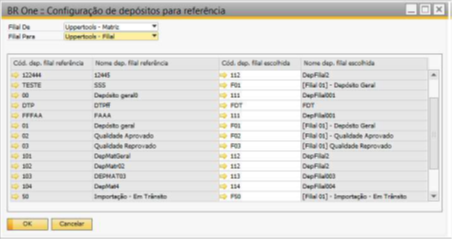
Se não houver configuração, será exibido:
BR One :: O depósito padrão do item xxx não possui configuração De/Para com a filial x.
Se houver depósito configurado, mas sem saldo:
BR One :: Não é possível finalizar o processo pois o item xxx não possui
quantidade suficiente no depósito de origem xxx para a realização do processo de transferência de estoque.
Cadastro do PN
No cadastro do parceiro de negócios, selecione um depósito padrão na aba Geral. Este depósito deve ter a opção “Itens de terceiros em nosso poder” no campo “Código do proprietário”.
Uso:
Como depósito de destino: em transferências de saída.
Como depósito de origem: em devoluções (quando aplicável).
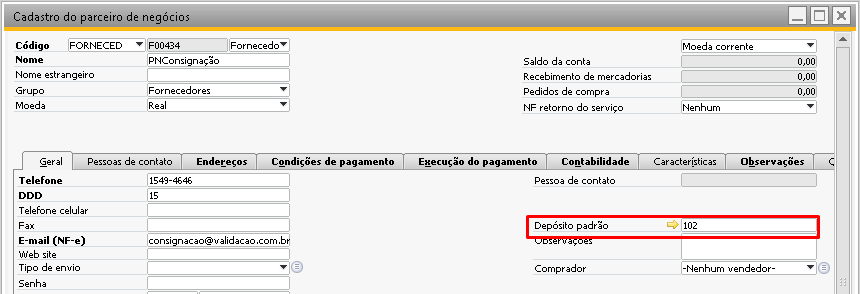
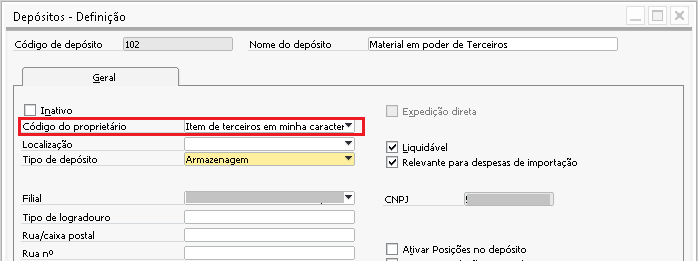
Para base multi-filial, se a filial da remessa for diferente da do depósito do PN, será feita a mesma validação da configuração “De/Para”.
Se não configurado:
BR One :: O depósito padrão do parceiro de negócio xxx não possui configuração De/Para com a filial xxx.
Se configurado mas sem saldo:
BR One :: Não é possível finalizar o processo pois o item xxx não possui
quantidade suficiente no depósito de origem xxx para a realização do processo de transferência de estoque.
Processo
A funcionalidade aplica-se apenas a itens de estoque e pode ser usada nos seguintes documentos de marketing (conforme licença SAP):
Nota fiscal de saída
Devolução de nota fiscal de saída
Entrega
Devolução
Nota fiscal de entrada
Devolução de nota fiscal de entrada
Recebimento de mercadorias
Devolução de mercadorias
Aviso
Atenção: Para itens de ativo fixo ou itens que não são de estoque, o processo de transferência não será realizado.
Validações automáticas antes da adição:
Verifica saldo disponível do item no depósito de origem.
Verifica existência do depósito padrão no PN.
Verifica que o depósito padrão do item é diferente do depósito do PN.
Após a inclusão do documento, será aberta automaticamente a tela de Transferência de Estoques, com os itens já preenchidos. Se houver múltiplos depósitos de origem, será aberta uma tela de transferência para cada depósito.
Para itens com controle de lote, a seleção dos lotes é obrigatória antes da adição do documento.
A transferência não pode ser cancelada ou fechada sem autorização. Se tentado, será exibido:
BR One :: Não é possível finalizar o processo de transferência sem
autorizar a movimentação do(s) item(ns).
Após a adição, o documento de transferência apresentará no cabeçalho as informações do PN e, no campo “Nº Documento”, o número do documento de origem que gerou a transferência.